今回はMacBookを使っていて、4Kディスプレイに接続することが多いあなたに向けた記事です。
MacBookって持ち運びしやすい反面、落ち着いて作業しようとすると、
外部ディスプレイに接続して使うこともありますよね。
その外部ディスプレイが4Kだった場合、少し制約があるのはご存知でしたか??
実はリフレッシュレートと呼ばれる画面の更新時間が制限される場合があるんです。
制限されない場合はリフレッシュレート60Hzですが、制限される場合は30Hzになります。
60Hzという数字は、1秒間に60回画面が更新されるという意味です。
30Hzなら1秒間に30回ですね。つまり制限されると画面の更新頻度が半分になり、
なんとなくもっさりした描画になるということです。
詳しい話は、リフレッシュレートについてご紹介している記事に記載済みです。
リフレッシュレートってなに?と思ったらこちらをまずはご覧ください。
4KディスプレイにMacBookを繋いだ時に、リフレッシュレートの制約があるとお伝えしました。
ただこれは完全に機器が対応しているかどうかで変わります。つまりハード側の問題です。
今回は、MacBookを4Kディスプレイに接続してリフレッシュレート60Hzで表示できる上に、
USBまで増設できて、さらに同時にMacBookを充電できる便利アイテムについてご紹介します。
MacBookを4Kディスプレイに接続してリフレッシュレート60Hzが出せて
USBまで増設できるアイテムについて理解することができる。
Youtubeチャンネルにさまざまな動画を上げています。
↓↓↓こちらからYoutubeチャンネルにアクセス!! ↓↓↓
本ブログはアフィリエイトを用いた広告を掲載しています。
準備編:まずは周辺機器が4K60Hzに対応しているか?
まず始めに準備編として、周辺機器、具体的には、
MacBook本体と、ディスプレイが4K60Hzに対応しているか確認する必要があります。
ご自身のMacBookが4K60Hz出力に対応しているか確認
まず最初に、あなたのMacBookを4Kディスプレイに接続した時、
4K60Hzの出力ができるかどうか確認する必要があります。
気になる4K60Hzに対応するMacBookですが、
ですから、M1チップなどの比較的新しいモデルのMacBookであれば、
MacBookとして4K 60Hzを出力する能力はあるのでご安心ください。
ディスプレイも4K 60Hzに対応しているか確認する
MacBook側の出力は大丈夫でも、
映し出すほうのディスプレイのほうが4K60Hzに対応していないとダメですよね?
最近の4Kディスプレイなら、60Hzの頻度で画面を更新できるものがほとんどですが、
3入力ほどディスプレイに入る場合、3つ中2つは60Hzに対応していて、残り1つは30Hz
にしか対応していない。なんてモニターもあります。
具体例が無いとわかりにくいので解説すると、こんなモニターを見てみましょう。
このディスプレイは、説明欄をよく読むと、
Displayportと呼ばれる映像入力端子1個と、HDMIと呼ばれる映像入力端子が3個
が付いています。
Displayportと呼ばれる映像入力端子は、
主にデスクトップパソコンの映像を出力するときに使われることが多いです。
一方、HDMIと呼ばれる映像入力端子は、
ノートパソコンや地デジレコーダーなど映像入力としては
一般的な端子となっています。実は大きさも3種類くらい存在しています。
ディスプレイの入力端子に話を戻すと、入力端子がいっぱいついていて、
どれでも4K60Hzのリフレッシュレートで写せるかというと、実は×です。
このモニターは、HDMI3端子のうち1端子、それからDisplayportの1端子の
合計2端子のみ4K60Hzに対応しています。商品説明にもこのように書いてあります。

普通の人は、デスクトップPCを1台Displayportで接続して、
MacBookをHDMIでつないで、両方4K60Hzで写すのではないかと思います。
もしデスクトップが2台で…とかなるとちょっと話は変わってきてしまいますね…
少なくとも、ご自身でお使い4Kモニター、もしくはこれから購入予定の4Kモニターの
表示できるリフレッシュレートを調べておく必要があります。
ここで今回のメイン。便利アイテムの紹介
ORICO 6 IN 1 DockingStation
ここまで準備編として、
今お使いの環境で4K60Hzのリフレッシュレートが表示できるか確認しました。
次はいよいよMacBookとモニターをつなげるアイテムのご紹介です。
今回ご紹介するのはこちら。ORICOの6 IN 1 DockingStationです。
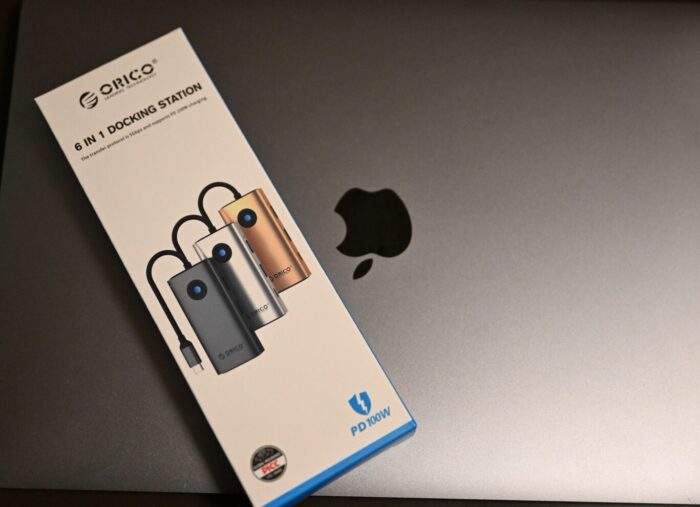
このORICOの6 IN 1 DockingStationの特徴について少しご紹介しましょう。
ORICO 6 IN 1 DockingStationの特徴6個
ORICO 6 IN 1 DockingStationはMacBookに挿して使います。
このDockingStationの使い方はいたってシンプル。
このようにMacBookのType-CのUSB端子につなげるだけです。

Type-Aいわゆる一般的なUSB端子が2つ繋げられます。

側面を見てみると、このようにUSB端子を挿せる
USB Type-Aのいわゆる一般的なUSBが挿せる端子が2つあることがわかります。
Type-CのUSB端子が1つ繋げられます。
最近主流になりつつあるUSB Type-Cの端子も、
先ほどのUSB Type-Aの隣にあります。表裏が無いのは便利ですよね。
充電器を挿すとMacBook本体が充電できるPD100Wが付いています。
この端子をご覧下さい。

実はここに充電器から伸びたケーブルを挿すと、
DockingStationを経由してMacBookの充電ができるんです。
なんかイメージ難しいですよね。
いままでのUSBハブというと、USBハブに給電することはあっても、
パソコン本体を充電するようなものはありませんでしたから。
これができることで、MacBookを充電するUSB端子もここについていて、
ますますMacBook本体のUSB端子に挿すものが減らせるという
うれしいアイテムなわけですね。
4K60Hzに対応したHDMI端子が1つある。(ポイント)

ここで今回のポイントです。
このHDMI端子を挿すところですが、
ここにHDMIのケーブルを挿して、4Kディスプレイに接続することで、
4K60Hzの映像を表示することができます。
有線LAN用の端子が1つある。

最近は無線LANがデフォルトみたいになっていますが、
LANケーブルを挿して運用する機会も0ではないですよね?
そんな時にもこのDockingStationにはLANポートが付いているので
挿すだけでOK!
ORICO 6 IN 1 DockingStationのいいところ3個
お手頃価格
mac純正品なんかだと高価になりますが、
このDockingStationならお手頃価格で入手可能です。
日々値段は変化しますので、こちらのリンクから
今の値段をご自身の目で確認していただいたほうがいいです。
カラバリが3種類ある
リンク先の商品説明をご覧いただくとわかる通り、
このDockingStationは3色展開です。
わたしは特にこだわりはありませんでした。
とりあえずmac bookと似た感じの色がいいなと思ったので、グレーにしてみました。
他に面白い色としてはゴールドというのがあります。
実物を見ていないので何とも言えませんが、iphoneのゴールドのような色なんでしょうかね??
デザインの統一感がある

先ほど、色はmac bookの色に合わせたと言いましたが、
表面の質感もなかなかよく、mac bookのすぐ近くにあっても
違和感が全然ありません。mac bookとのセットと考えると結構統一感があります。
ORICO 6 IN 1 DockingStationの悪いところ
同じ機能性で似たような製品たちの紹介
今回ORICOの商品をご紹介しましたが、
他にも似たような機能の製品は存在します。
すべては紹介できませんが、一部紹介します。
似たようなと言っても、4K60Hzのディスプレイ表示ができること、
それからMacBook本体に充電ができること、最後にUSBの端子を増やせること。
この最低でもこの3点は機能を含むものを選んでみました。
Anker PowerExpand 8-in-1
Anker PowerExpand 8-in-1の機能
Anker製品の似たようなハブです。
こちらの機能は、このようになっています。
Anker PowerExpand 8-in-1の口コミ
Amazonの口コミでは、★5が52%となかなか高評価。
高評価の人の意見としては、安定している、使いやすい。との意見。
逆に低評価の人の意見としては、HDMIやUSB-Cの接続が不安定。との意見。
安定しているのか、不安定なのか意見が分かれていますね。
LENTION CB-CE18s
LENTION CB-CE18sの機能
LENTION製品の似たようなハブです。
こちらの機能は、このようになっています。
LENTION CB-CE18sの口コミ
Amazonの口コミでは、★5が64%。
高評価の人の意見としては、ちゃんと4K60Hz出た、コスパよしとの意見。
逆に低評価の人の意見としては、SDカードの読み取りが遅い、ケーブルが硬めとの意見。
接続できるポート数も多くコスパもよさそうですね。
UGREEN 6-IN-1
UGREEN 6-IN-1の機能
UGREEN製品の似たようなハブです。
こちらの機能は、このようになっています。
特徴としては、4K60Hz表示できるHDMI端子が2つ備わっているところです。
UGREEN 6-IN-1の口コミ
Amazonの口コミでは、★5が65%と高評価。
高評価の人の意見としては、安定して2画面出力できている。との意見。
逆に低評価の人の意見としては、PCをスリープ状態にすると再起動が必要で面倒。との意見。
スリープするたびに真っ暗になって復帰できなくなって、
電源を入れ直さないといけないとのレビューがありましたが、ちょっとそれだと使いにくそう。
引っかかりやすい商品:4K30Hzまでしか対応していないもの
ここで引っかかりやすい商品ということで、
よく見ないと後悔するような商品についてご紹介しておきます。
後悔するとは、簡単に言うと、ほとんど見た目が同じなのに、
片方は4K60Hzに対応しているのに、もう片方は4K30Hzまでしか対応していないものです。
例えばこの商品。
見た目というか、接続できる端子は今回ご紹介したものと個数までまったく同じです。
そう。違うところは、4K30Hzまでの対応か、4K60Hzまで対応しているかの差です。
どうせ同じ機能なら、安いほうがいいな。
なんて思ってよく見ないで購入すると、到着してから気づくことになります。
あれ?4Kがもっさりする…これ30Hzまでしか対応してないじゃん!となることも…
もし4K60Hzの出力だけしたい場合は?
今回ご紹介したORICO 6 IN 1 DockingStationですが、
USBの増設は不要で、4K60Hzのリフレッシュレートの機能だけが欲しい。
そんな場合もあると思います。そんな時はこれで実現可能です。
この変換器は、単純にMacBookのType-C端子から、HDMIに変換するものです。
ただし、似たような製品で、4Kに対応していても、30Hzまでしか対応しておらず、
4K60Hzに対応してないものもあるので注意が必要です。
見た目はほとんどどれも一緒ですが、4K60Hz対応の物をしっかり選びましょう。
↑の変換機は、HDMI端子に変換するものなので、
もし、HDMIケーブルに手元になく、わざわざ買いたくない…そんなときは、
変換器ではなく変換ケーブルも存在しています。
これなら、手持ちにHDMIケーブルが無い場合でも
MacBookとディスプレイにそれぞれつなぐだけなので他に必要なものがありません。
今回のまとめ:MacBookを買ったら1個は持っていたほうが良い。
今回はORICOの6 IN 1 DockingStationについてご紹介しました。
MacBookってUSB Type-Cの端子が2個で、しかも充電もその端子からする必要があるので、
どうしてもUSBのポートって不足しがちなんですよね。
特に外付けの有線キーボードを使いたかったり、
外部モニターに映像を表示したい場合、それぞれでUSBに接続すると、
それだけで2個なので埋まっちゃうんですよね…それだと充電ができないという。
MacBook本体を充電をしながら、しかもUSBを増設して、さらには4K60Hzまで
ディスプレイに表示できるとなるとこれほど便利なものはないですよね。
4Kのディスプレイも最近だとかなり普及してきたイメージなので、
出先で急に4Kのディスプレイに接続するなんてこともあるかもしれません。
そんな時にこれが1つあれば、4K60Hzで表示もできるし、
充電切れの心配もなく、USBも使えます。持っておいて損はないですよね。
むしろ持っていないと損する場面もあるかも…
最後に今回ご紹介したORICOの6 IN 1 DockingStationが買える
リンクを作っておきましたので貼っておきます。↓↓↓↓





